模态框 modal.js
模态框經過了優化,更加靈活,以彈出對話框的形式出現,具有最小和最實用的功能集。
模态框的特點:
- 不支援同時打開多個模态框 (千萬不要在一個模态框上重疊另一個模态框。要想同時支援多個模态框,需要自己寫額外的代碼來實作。)
- 模态框的 HTML 代碼放置的位置(務必将模态框的 HTML 代碼放在文檔的最高層級内(也就是說,盡量作為 body 标簽的直接子元素),以避免其他元件影響模态框的展現和/或功能。)
- 對于移動裝置的附加說明(在移動裝置上使用模态框有一些額外要注意的事項。請參考 對浏覽器的支援 章節擷取更多資訊。)
1、模态框執行個體
點選下面的按鈕即可通過 JavaScript 啟動一個模态框。此模态框将從上到下、逐漸浮現到頁面前。
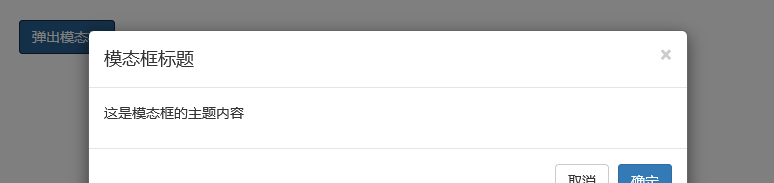
<!-- 模态聲明 -->
<div class="modal" id="myModal">
<!-- 視窗聲明 -->
<div class="modal-dialog">
<!-- 内容聲明 -->
<div class="modal-content">
<!-- 模态框内容的頭部 -->
<div class="modal-header">
<button type="button" class="close" data-dismiss="modal"><span>×</span></button>
<h4 class="modal-title">模态框标題</h4>
</div>
<!-- 模态框内容的主體部 -->
<div class="modal-body">
<p>這是模态框的主題内容</p>
</div>
<!-- 模态框内容的底部 -->
<div class="modal-footer">
<button type="button" class="btn btn-default">取消</button>
<button type="button" class="btn btn-primary">确定</button>
</div>
</div>
</div>
</div>
<!-- 按鈕添加id -->
<button class="btn btn-primary" id="openModal">彈出模态框</button>
<!-- 通過js程式設計方式調用模态框 -->
<script>
$(function(){
$('#openModal').on('click',function(){
$('#myModal').modal();
});
});
</script> 2、模态框尺寸
模态框提供了兩個可選尺寸,通過為
.modal-dialog
增加一個樣式調整類實作。
- modal-lg 表示大尺寸模态框
- modal-sm 表示小尺寸模态框
<!-- 視窗聲明 大尺寸模态框-->
<div class="modal-dialog modal-lg"> <!-- 視窗聲明 小尺寸模态框-->
<div class="modal-dialog modal-sm"> 3、模态框動畫
通過為.modal添加模态動畫類(例如.fade表示淡入淡出),可實作模态框顯示相應的動畫效果。
<!-- 模态聲明 -->
<div class="modal fade" id="myModal"> 4、模态框使用網格系統顯示
<!-- 模态聲明 -->
<div class="modal fade" id="myModal">
<!-- 視窗聲明 -->
<div class="modal-dialog">
<!-- 内容聲明 -->
<div class="modal-content">
<!-- 模态框内容的頭部 -->
<div class="modal-header">
<!-- data-dismiss表示關閉插件modal -->
<button type="button" class="close" data-dismiss="modal"><span>×</span></button>
<h4 class="modal-title">模态框标題</h4>
</div>
<!-- 模态框内容的主體部 -->
<div class="modal-body">
<p>這是模态框的主題内容</p>
<!-- 水準方向排列的表單 -->
<div class="form-horizontal">
<!-- 表單組1 -->
<div class="form-group">
<label class="col-sm-3">使用者名</label>
<div class="col-sm-6">
<input type="text" class="form-control" placeholder="請輸入使用者名">
</div>
<label class="col-sm-3 control-label text-danger">*不可為空</label>
</div>
<!-- 表單組2 -->
<div class="form-group">
<label class="col-sm-3">密碼</label>
<div class="col-sm-6">
<input type="password" class="form-control" placeholder="請輸入密碼">
</div>
<label class="col-sm-3 control-label text-danger">*不可為空</label>
</div>
</div>
</div>
<!-- 模态框内容的底部 -->
<div class="modal-footer">
<button type="button" class="btn btn-default" data-dismiss="modal">取消</button>
<button type="button" class="btn btn-primary">确定</button>
</div>
</div>
</div>
</div>
<!-- 按鈕添加id -->
<button class="btn btn-primary" id="openModal">彈出模态框</button>
<!-- 通過js程式設計方式調用模态框 -->
<script>
$(function(){
$('#openModal').on('click',function(){
$('#myModal').modal();
});
});
</script> 5、模态框的調用
通過 data 屬性或 JavaScript 調用模态框插件,可以根據需要動态展示隐藏的内容。模态框彈出時還會為
<body>
元素添加
.modal-open
類,進而覆寫頁面預設的滾動行為,并且還會自動生成一個
.modal-backdrop
元素用于提供一個可點選的區域,點選此區域就即可關閉模态框。
5.1 通過JavaScript 調用
<!-- 模态聲明 -->
<div class="modal fade" id="myModal">
...
</div>
<!-- 按鈕添加id -->
<button class="btn btn-primary" id="openModal">彈出模态框</button>
<!-- 通過js程式設計方式調用模态框 -->
<script>
$(function(){
$('#openModal').on('click',function(){
$('#myModal').modal(); //js調用模态框
});
});
</script> 5.2 通過data屬性
先使用data-toggle來指定調用元件類型(調用modal元件),然後通過data-target指定調用哪一個modal元件(id為myModal的元件)
<!-- 模态聲明 -->
<div class="modal fade" id="myModal">
...
</div>
<!-- 通過data屬性調用模态框 -->
<button class="btn btn-primary" data-toggle="modal" data-target="#myModal">彈出模态框(通過data屬性)</button> 6、模态框的參數
可以将選項通過 data 屬性或 JavaScript 代碼傳遞。模态框的參數包括如下:
- backdrop:表示模态框的透明背景底色(預設為true或“static”)
- keyboard:表示鍵盤上的 esc 鍵被按下時關閉模态框(預設為true)
- show:表示模态框初始化之後就立即顯示出來(預設為true)
- remote:表示加載位址(預設為false)
6.1 通過JavaScript寫法設定參數
<!-- 模态聲明 -->
<div class="modal fade" id="myModal">
...
</div>
<!-- 按鈕添加id -->
<button class="btn btn-primary" id="openModal">彈出模态框</button>
<!-- 通過js程式設計方式調用模态框 -->
<script>
$(function(){
$('#openModal').on('click',function(){
$('#myModal').modal({ //調用模态框 并設定參數
backdrop:false,
keyboard:true,
show:true
});
});
});
</script> 6.1 通過data屬性寫法設定參數
<!-- 模态聲明 -->
<div class="modal fade" id="myModal">
...
</div>
<!-- 通過data屬性調用模态框 -->
<button class="btn btn-primary" data-toggle="modal" data-target="#myModal" data-backdrop="false" data-keyboard="true" data-show="true">彈出模态框(通過data屬性)</button> 7、模态框的方法
7.1 通過JavaScript寫法設定模态框方法
7.1.1 模态框的show方法
手動打開模态框。
<!-- 模态聲明 -->
<div class="modal fade" id="myModal">
...
</div>
<!-- 模态框的方法 -->
<button class="btn btn-primary" id="btnShow">模态框show方法</button>
<!-- 通過js程式設計方式調用模态框 -->
<script>
// 模态框show方法
$('#btnShow').on('click',function(){
$('#myModal').modal('show'); //調用show方法 顯示模态框
})
});
</script> 7.1.2 模态框的toggle方法
手動打開或關閉模态框。
<!-- 模态聲明 -->
<div class="modal fade" id="myModal">
...
</div>
<!-- 模态框的方法 -->
<button class="btn btn-primary" id="btnToggle">模态框toggle方法</button>
<!-- 通過js程式設計方式調用模态框 -->
<script>
//模态框toggle方法
$('#btnToggle').on('click',function(){
$('#myModal').modal('toggle'); //調用toggle方法 切換顯示模态框
})
});
</script> 7.1.3 模态框的show和hide方法
實作效果:打開按鈕顯示模态框,2s後自動隐藏模态框。
<!-- 模态聲明 -->
<div class="modal fade" id="myModal">
...
</div>
<!-- 模态框的方法 -->
<button class="btn btn-primary" id="btnShowToHide">模态框打開2秒後隐藏模态框方法</button>
<!-- 通過js程式設計方式調用模态框 -->
<script>
//模态框show和hide方法
$('#btnShowToHide').on('click',function(){
$('#myModal').modal('show'); //調用show方法 顯示模态框
setTimeout(function(){
$('#myModal').modal('hide'); //2秒後調用hide方法 隐藏模态框
},2000);
})
});
</script> 8、模态框的事件
Bootstrap 的模态框類提供了一些事件用于監聽并執行你自己的代碼。
- show.bs.modal 模态框顯示之前(show方法調用之後立即觸發該事件)
- shown.bs.modal 模态框顯示之後(此事件在模态框已經顯示出來(并且同時在 CSS 過渡效果完成)之後被觸發)
- hide.bs.modal 模态框被關閉之前(hide方法調用之後立即觸發該事件)
- hidden.bs.modal 模态框被關閉之後(此事件在模态框被隐藏(并且同時在 CSS 過渡效果完成)之後被觸發)
<!-- 模态聲明 -->
<div class="modal fade" id="myModal">
...
</div>
<!-- 調用模态框 -->
<button class="btn btn-primary" id="openModal" >彈出模态框(通過js程式設計)</button>
<!-- 通過js程式設計方式調用模态框 -->
<script>
$(function(){
// 模态框事件
$('#myModal').on('show.bs.modal',function(){
alert('模态框即将被顯示');
});
$('#myModal').on('shown.bs.modal',function(){
alert('模态框已經顯示');
});
$('#myModal').on('hide.bs.modal',function(){
alert('模态框即将被隐藏');
});
$('#myModal').on('hidden.bs.modal',function(){
alert('模态框已經隐藏');
});
});
</script> 完整的代碼
1 <!DOCTYPE html>
2 <html>
3 <head>
4 <!-- HTML5文檔類型 -->
5 <meta charset="utf-8">
6 <!-- 移動端适配 -->
7 <meta name="viewport" content="width=device-width,initial-scale=1.0">
8 <!-- 讓IE浏覽器使用最新的引擎渲染頁面 -->
9 <mata http-equiv="X-UA-Compatible" content="IE=edge">
10 <!-- Bootstrap3核心css庫 -->
11 <link rel="stylesheet" href="css/bootstrap-v3.css">
12 <!-- jquery核心js庫 -->
13 <script src="js/jquery.js"></script>
14 <!-- Bootstrap3核心js庫 -->
15 <script src="js/bootstrap-v3.js"></script>
16 <title>bootstrap插件</title>
17 <style>
18 body{
19 padding: 20px;
20 }
21 </style>
22 </head>
23 <body>
24 <!-- 模态框 -->
25
26 <!-- 模态聲明 -->
27 <div class="modal fade" id="myModal">
28 <!-- 視窗聲明 -->
29 <div class="modal-dialog">
30 <!-- 内容聲明 -->
31 <div class="modal-content">
32 <!-- 模态框内容的頭部 -->
33 <div class="modal-header">
34 <!-- data-dismiss表示關閉插件modal -->
35 <button type="button" class="close" data-dismiss="modal"><span>×</span></button>
36 <h4 class="modal-title">模态框标題</h4>
37 </div>
38 <!-- 模态框内容的主體部 -->
39 <div class="modal-body">
40 <p>這是模态框的主題内容</p>
41 <!-- 水準方向排列的表單 -->
42 <div class="form-horizontal">
43 <!-- 表單組1 -->
44 <div class="form-group">
45 <label class="col-sm-3">使用者名</label>
46 <div class="col-sm-6">
47 <input type="text" class="form-control" placeholder="請輸入使用者名">
48 </div>
49 <label class="col-sm-3 control-label text-danger">*不可為空</label>
50 </div>
51 <!-- 表單組2 -->
52 <div class="form-group">
53 <label class="col-sm-3">密碼</label>
54 <div class="col-sm-6">
55 <input type="password" class="form-control" placeholder="請輸入密碼">
56 </div>
57 <label class="col-sm-3 control-label text-danger">*不可為空</label>
58 </div>
59 </div>
60 </div>
61 <!-- 模态框内容的底部 -->
62 <div class="modal-footer">
63 <button type="button" class="btn btn-default" data-dismiss="modal">取消</button>
64 <button type="button" class="btn btn-primary">确定</button>
65 </div>
66 </div>
67 </div>
68 </div>
69
70 <!-- 調用模态框的兩種方式 -->
71 <!-- 按鈕添加id -->
72 <button class="btn btn-primary" id="openModal" >彈出模态框(通過js程式設計)</button>
73
74 <!-- 通過data屬性調用模态框 -->
75 <button class="btn btn-primary" data-toggle="modal" data-target="#myModal" data-backdrop="false" data-keyboard="true" data-show="true">彈出模态框(通過data屬性)</button>
76
77 <!-- 模态框的方法 -->
78 <button class="btn btn-primary" id="btnShow">模态框show方法</button>
79
80 <!-- 模态框的方法 -->
81 <button class="btn btn-primary" id="btnToggle">模态框toggle方法</button>
82
83 <!-- 模态框的方法 -->
84 <button class="btn btn-primary" id="btnShowToHide">模态框打開2秒後隐藏模态框方法</button>
85
86 <!-- 通過js程式設計方式調用模态框 -->
87 <script>
88 $(function(){
89 //模态框參數設定
90 $('#openModal').on('click',function(){
91 $('#myModal').modal({ //調用模态框 并設定參數
92 backdrop:false,
93 keyboard:true,
94 show:true
95 });
96 });
97 // 模态框show方法
98 $('#btnShow').on('click',function(){
99 $('#myModal').modal('show'); //調用show方法 顯示模态框
100 })
101 //模态框toggle方法
102 $('#btnToggle').on('click',function(){
103 $('#myModal').modal('toggle'); //調用toggle方法 切換顯示模态框
104 })
105 //模态框show和hide方法
106 $('#btnShowToHide').on('click',function(){
107 $('#myModal').modal('show'); //調用show方法 顯示模态框
108 setTimeout(function(){
109 $('#myModal').modal('hide'); //2秒後調用hide方法 隐藏模态框
110 },2000);
111 })
112 // 模态框事件
113 $('#myModal').on('show.bs.modal',function(){
114 alert('模态框即将被顯示');
115 });
116 $('#myModal').on('shown.bs.modal',function(){
117 alert('模态框已經顯示');
118 });
119 $('#myModal').on('hide.bs.modal',function(){
120 alert('模态框即将被隐藏');
121 });
122 $('#myModal').on('hidden.bs.modal',function(){
123 alert('模态框已經隐藏');
124 });
125 });
126 </script>
127 </body>
128 </html>